Microsoft Excel từ lâu đã trở thành xương sống của nhiều doanh nghiệp, là phần mềm không thể thiếu cho các tác vụ tính toán, quản lý tài chính, dự báo, quản lý dự án và phân tích dữ liệu. Đối với những ai thường xuyên thực hiện các công việc này, việc duy trì sự cảnh giác tuyệt đối và đảm bảo không có sai sót trong bảng tính là vô cùng quan trọng. Một lỗi nhỏ trong việc xử lý các con số có thể dẫn đến thiệt hại hàng triệu đô la, do đó mọi phép tính cần phải chính xác tuyệt đối. Tuy nhiên, dù cẩn thận đến đâu, đôi khi chúng ta vẫn mắc phải những lỗi dễ bị bỏ qua, và những sai sót này có thể gây ra hậu quả nghiêm trọng.
Chính vì vậy, bài viết này được xây dựng để tổng hợp các lỗi Excel phổ biến mà người dùng thường xuyên bỏ qua, nhưng lại có khả năng dẫn đến những tổn thất đáng kể. Đây có thể là những sai lầm xuất hiện khi làm việc vội vàng, hoặc đơn giản chỉ do vô tình nhấn sai phím tắt. Hy vọng danh sách này sẽ giúp bạn nâng cao ý thức và cẩn trọng hơn khi thực hiện các chức năng cụ thể trong Microsoft Excel, đảm bảo tính chính xác và độ tin cậy của mọi dữ liệu.
5. Sao Chép/Dán Bất Cẩn: Nguy Cơ Ghi Đè Công Thức
Tránh Ghi Đè Công Thức Trong Excel
Do Excel được sử dụng chủ yếu cho các phép tính và lập bảng dữ liệu, nhiều ô trong bảng tính thường chứa công thức thay vì các giá trị tĩnh. Các công thức này phụ thuộc vào giá trị của các ô khác được chỉ định trong mỗi công thức. Về cơ bản, khi các giá trị trong các ô phụ thuộc thay đổi, giá trị kết quả trong ô chứa công thức cũng sẽ tự động thay đổi theo. Tuy nhiên, vấn đề phát sinh khi bạn vô tình dán một giá trị tĩnh vào một ô và thay thế công thức hiện có.
Khi làm việc với những deadline gấp rút, việc sao chép các giá trị lặp đi lặp lại từ ô này sang ô khác là điều khá phổ biến. Trong quá trình này, hãy luôn đảm bảo bạn không vô tình ghi đè lên bất kỳ công thức nào. Nếu làm vậy, toàn bộ các phép tính trên bảng tính đó có thể trở nên sai lệch. Ví dụ, nếu bạn có một công thức để tính tổng doanh số hàng năm dựa trên doanh số hàng tháng đã được chia nhỏ ở các ô phía trên, và bạn thay thế công thức tổng doanh số bằng một giá trị tĩnh, thì tất cả các trường hợp khác sử dụng số liệu tổng doanh số đó sẽ bắt đầu hiển thị kết quả không chính xác. Cách duy nhất để tránh lỗi này là nhấp đúp vào bất kỳ ô nào để kiểm tra xem nó có chứa công thức hay không trước khi dán dữ liệu.
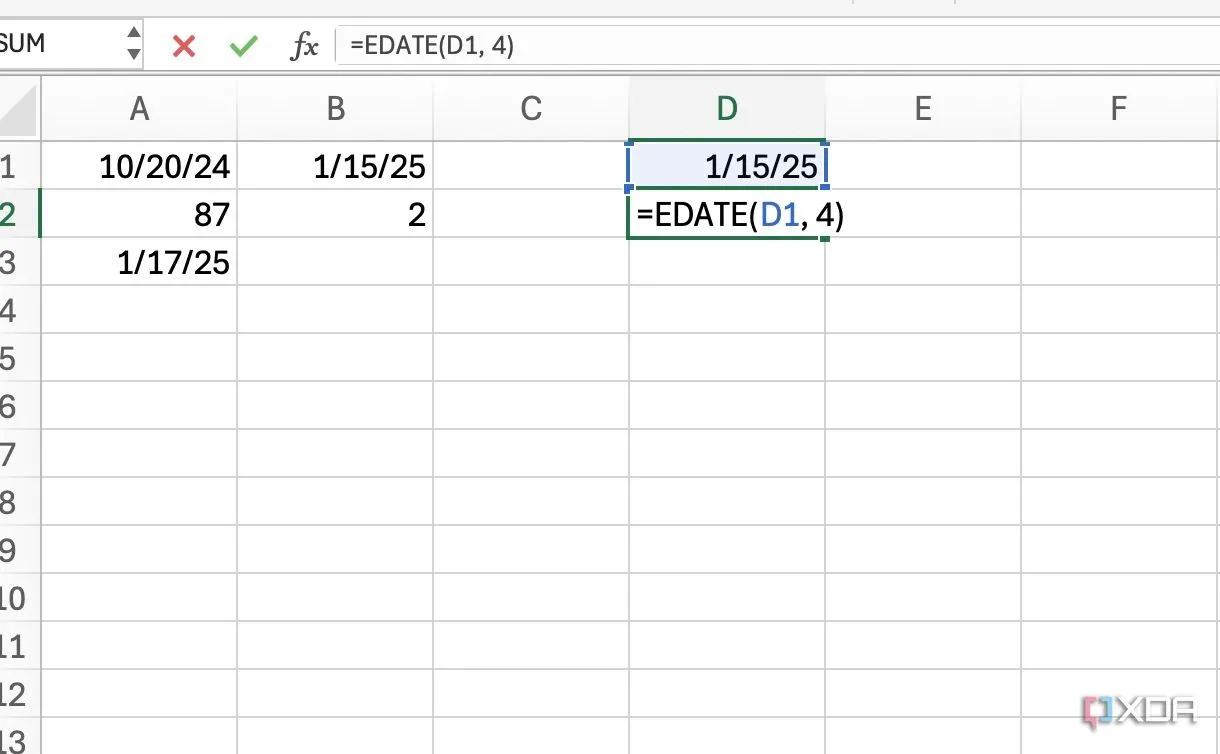 Hàm EDATE trong Excel và các công thức quản lý dự án
Hàm EDATE trong Excel và các công thức quản lý dự án
4. Nhập Dữ Liệu Không Hợp Lệ: Đảm Bảo Giá Trị Chính Xác
Đảm Bảo Nhập Giá Trị Đúng Định Dạng
Một số bảng tính yêu cầu các giá trị phải tuân thủ một loại dữ liệu cụ thể. Chẳng hạn, một bảng tính liệt kê tên nhân viên cùng với lương của họ cần có các cột số ngày làm việc và số giờ làm việc trong những ngày đó phải là một con số cụ thể. Từ đó, công thức trong cột lương sẽ tính toán chính xác giá trị tiền lương. Vấn đề có thể phát sinh khi người làm việc trên bảng tính không biết rõ định dạng cần nhập cho các giá trị.
Trong những trường hợp như vậy, các công thức trên toàn bộ bảng tính có thể bị lỗi. Ví dụ, nếu ai đó cần nhập ngày làm việc đầu tiên của tháng và nhập “1st Feb” thay vì “02/01”, công thức có thể không biết phải xử lý như thế nào. Đây là những lỗi cơ bản có thể tránh được bằng cách sử dụng chức năng Data Validation (Kiểm tra dữ liệu) nằm trong tab Data (Dữ liệu). Từ đây, bạn có thể chọn định dạng dữ liệu cần được chèn vào các ô cụ thể. Bạn có thể chọn số nguyên, ngày tháng, v.v. Thậm chí, bạn có thể nhập một thông báo lỗi tùy chỉnh sẽ hiển thị cho người dùng khi nhập sai loại dữ liệu.
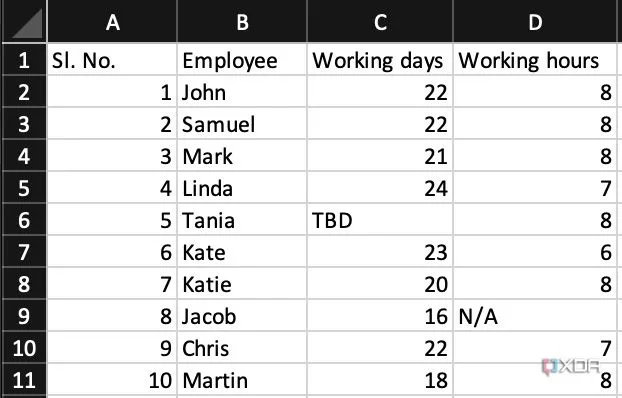 Sử dụng dữ liệu nhập không hợp lệ trong Excel
Sử dụng dữ liệu nhập không hợp lệ trong Excel
3. Sự Cố Ghi Đè Tệp: Đừng Xóa Công Việc Của Đồng Nghiệp
Dễ Dàng Ghi Đè Công Việc Của Đồng Nghiệp
Hợp tác với đồng nghiệp là một thực tiễn phổ biến trong các tập đoàn lớn. Nếu đồng nghiệp của bạn thực hiện các thay đổi trên bảng tính và gửi cho bạn để tiếp tục làm việc, đừng chỉnh sửa trực tiếp trên cùng một phiên bản tệp. Bạn có thể vô tình ghi đè lên công việc của đồng nghiệp, và tính năng tự động lưu có thể khiến việc hoàn tác mọi thay đổi trở nên bất khả thi. Thay vào đó, tốt nhất là nên tạo một phiên bản mới của tài liệu và sau đó thực hiện các thay đổi trên phiên bản đó.
Bằng cách này, ngay cả khi bạn mắc lỗi hoặc vô tình xóa các thay đổi của đồng nghiệp, bạn luôn có một tệp sao lưu để khôi phục dữ liệu. Việc áp dụng thói quen này sẽ giúp bạn không làm mất dữ liệu quan trọng và quan trọng hơn là tiết kiệm thời gian khôi phục. Một thực hành tốt khác khi cộng tác với đồng nghiệp là sử dụng tính năng Track Changes (Theo dõi thay đổi). Khi được sử dụng, tất cả những người cộng tác có thể xác định các thay đổi mà mỗi người thực hiện và sau đó quyết định có giữ lại chúng hay không.
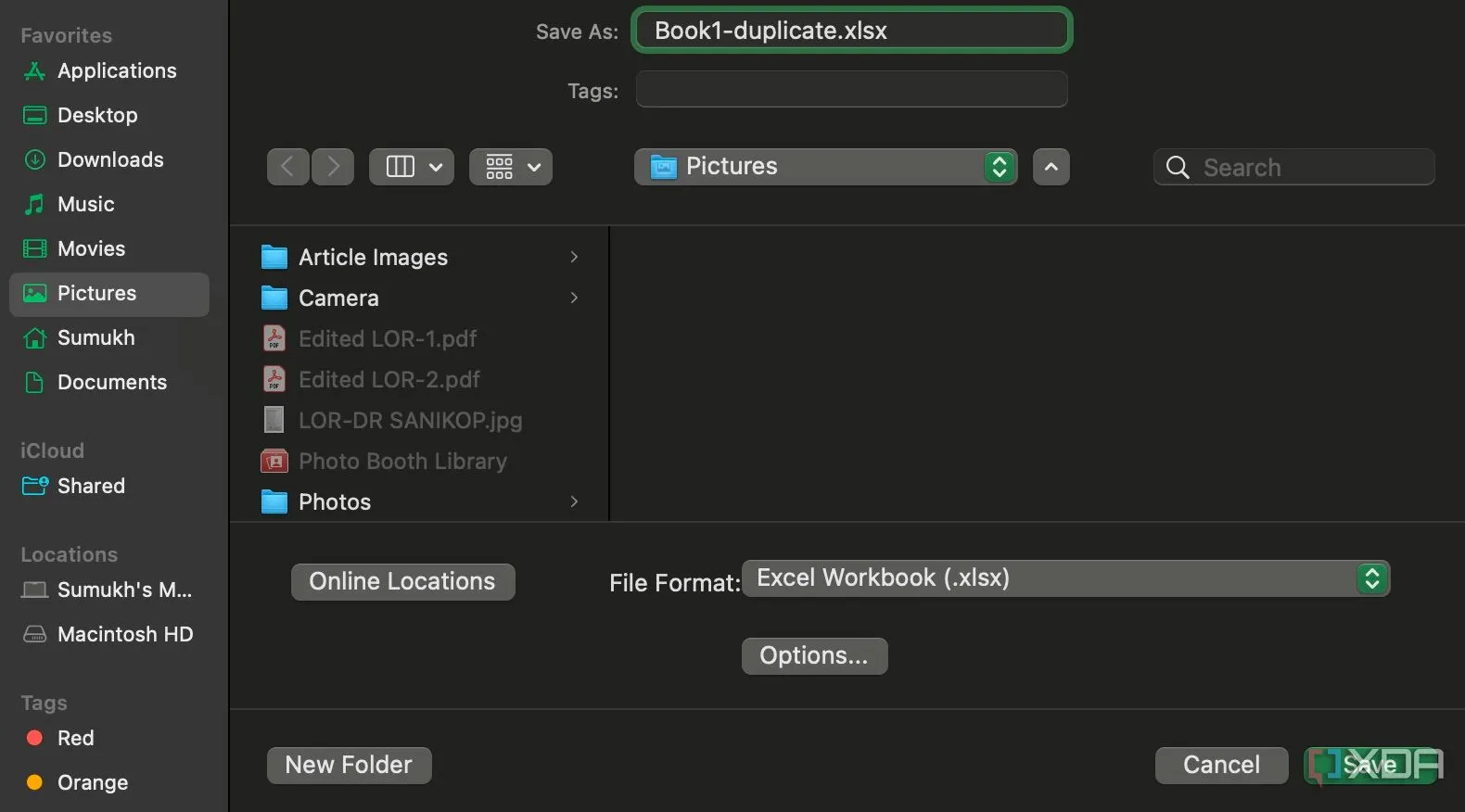 Tạo bản sao tệp Excel trước khi chỉnh sửa
Tạo bản sao tệp Excel trước khi chỉnh sửa
2. Chọn Sai Vùng Dữ Liệu: Hạn Chế Rủi Ro VLOOKUP Bằng INDEX/MATCH
Thay Thế VLOOKUP Bằng INDEX/MATCH Để Tối Ưu Hóa Tìm Kiếm
Một trong những hàm phổ biến nhất được sử dụng trong Excel là VLOOKUP. Đây là một hàm mạnh mẽ, nhưng cũng là một trong những hàm có thể tạo ra nhiều lỗi, gây đau đầu cho người dùng. Nếu bạn chọn một dải ô bị dịch chuyển hoặc quên đặt FALSE cho các khớp chính xác trong dữ liệu, bạn có thể vô tình trích xuất sai tập hợp giá trị – làm hỏng toàn bộ bảng tính của mình.
Đây chính là lý do tại sao việc kiểm tra dải ô tìm kiếm của bạn là cực kỳ quan trọng trước khi lấy bất kỳ dữ liệu nào. Nếu bạn muốn loại bỏ bước phụ này, chúng tôi khuyên bạn nên chuyển sang sử dụng các hàm INDEX/MATCH. Các hàm này linh hoạt hơn và không yêu cầu dữ liệu phải được sắp xếp hoặc vị trí cột cố định. Mặc dù có thể mất một thời gian để làm quen nếu bạn thường xuyên sử dụng VLOOKUP, nhưng về lâu dài, nó sẽ giúp bạn tiết kiệm thời gian và công sức.
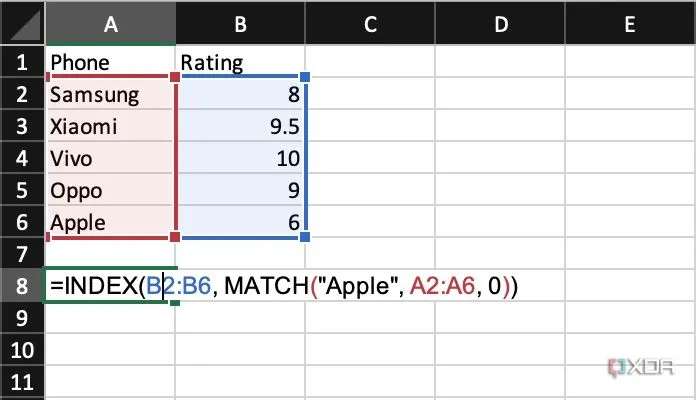 Sử dụng hàm INDEX và MATCH trong Microsoft Excel
Sử dụng hàm INDEX và MATCH trong Microsoft Excel
1. Gán Giá Trị Cứng Vào Công Thức: Lưu Trữ và Sử Dụng Biến Thay Thế
Lưu Trữ và Sử Dụng Các Biến Thay Thế Trong Công Thức Excel
Bất cứ khi nào bạn sử dụng công thức, tốt nhất là gán một giá trị cụ thể cho các biến và sau đó sử dụng biến đó trong công thức. Một số người dùng Excel có thể không tuân theo quy trình này và thay vào đó, gán giá trị cứng trực tiếp vào bên trong công thức. Đây không phải là một thực hành tốt vì con số đó có thể thay đổi trong tương lai, và bạn sẽ phải thay đổi nó ở mọi nơi công thức đã được sử dụng. Bạn có thể quên thay đổi ở một vài nơi nếu số lần xuất hiện quá nhiều.
Vì vậy, lần tới khi bạn nhập “=2*A5*3.14” làm công thức, hãy nhớ rằng bạn đang làm sai cách. Thay vào đó, hãy gán các biến như B1=2 và B2=3.14. Sau đó, sử dụng “=$B$1*A5*$B$2”. Bây giờ, nếu bạn muốn thay đổi giá trị của B1 và B2, bạn chỉ cần thay đổi chúng ở một ô duy nhất, và chúng sẽ được áp dụng trên toàn bộ bảng tính ở bất kỳ nơi nào có công thức phụ thuộc vào chúng.
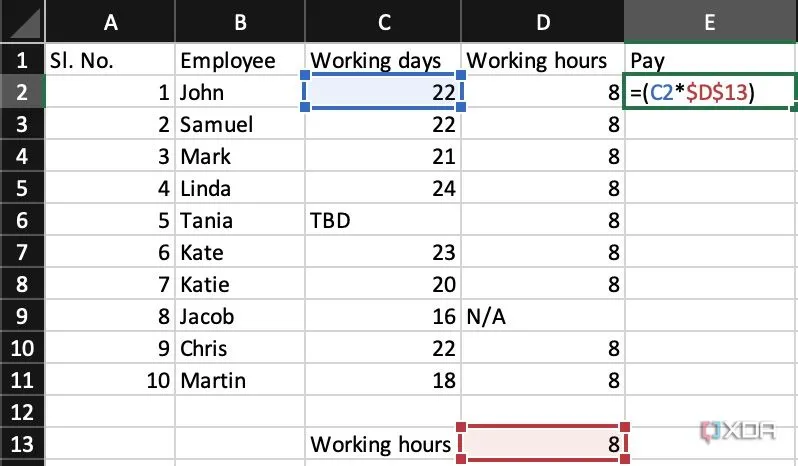 Gán biến trong Excel để tối ưu công thức
Gán biến trong Excel để tối ưu công thức
Giữ Bảng Tính Luôn Sạch Lỗi
Việc tuân thủ một vài bước bổ sung khi làm việc với các bảng tính trong Excel có thể giúp đảm bảo công việc của bạn không mắc lỗi. Nếu bạn thường xuyên làm việc với các chức năng được đề cập ở trên, tốt nhất là áp dụng các giải pháp được gợi ý để tránh mọi vấn đề, từ đó bảo vệ công việc của bạn và cả dữ liệu quan trọng. Hãy biến việc kiểm tra kỹ lưỡng và áp dụng các mẹo này thành thói quen để nâng cao năng suất và độ chính xác trong mọi tác vụ Excel.